图文教你如何快速把Win8当中的游戏管理器调出来
发布时间:2016-12-27 来源:查字典编辑
摘要:从Vista开始,Windows就引入了游戏管理器作为整合所有游戏的一个工具。至少Windows自带的扫雷,纸牌等等都包含在其中。但是Win...
从Vista开始,Windows就引入了游戏管理器作为整合所有游戏的一个工具。至少Windows 自带的扫雷,纸牌等等都包含在其中。但是Windows8引入了Windows UI,经典的游戏都以应用的方式出现在市场当中,而不是系统自带的了。那么Win8还有游戏管理器么?
我也是在使用的时候偶然发现了Windows 8并没有将游戏管理器去掉,而是正常的情况下搜索不到,下面就来说说怎么把Windows8当中的游戏管理器调出来:
1、首先在桌面或者其他空白处点击右键,调出右键菜单,其中选择新建快捷方式,输入下面一行:
%SystemRoot%explorer.exe /E,::{ED228FDF-9EA8-4870-83b1-96b02CFE0D52}
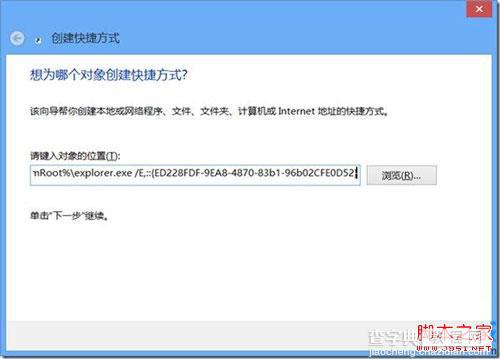
2、然后点击下一步,填入一个快捷方式的名称,比如“游戏管理器”即可;

3、在这里就可以看到了刚才创建的快捷方式,打开该方式就可以进入了游戏管理器。由于Windows不再自带游戏,所以这里只有你手动安装的游戏并且支持游戏管理器的才会出现。
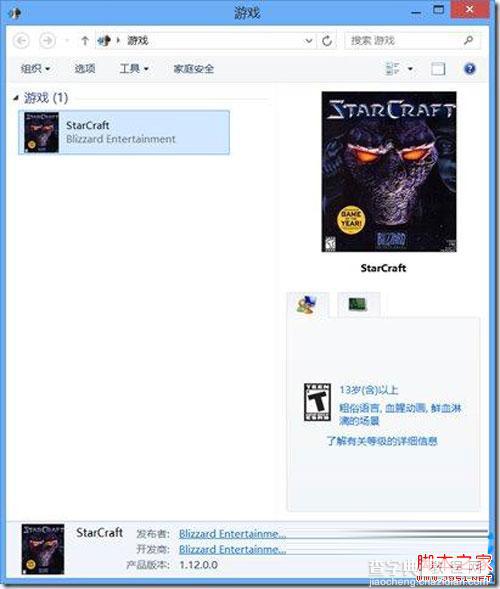
由于win8系统引入的是windows UI,一些经典的游戏都是以应用的方式出现在市场当中,所以很多用户不是很习惯,还是比较倾向于windows自带的游戏管理器模式,通过上述的操作之后,用户就可以自己在win8系统下迅速调用出游戏管理器功能了。


